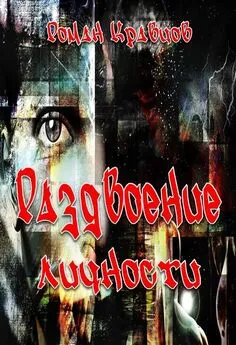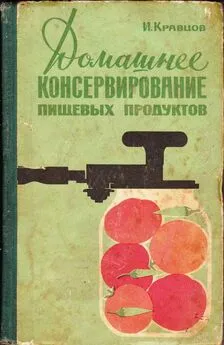Роман Кравцов - Домашний компьютер
- Название:Домашний компьютер
- Автор:
- Жанр:
- Издательство:неизвестно
- Год:неизвестен
- ISBN:нет данных
- Рейтинг:
- Избранное:Добавить в избранное
-
Отзывы:
-
Ваша оценка:
Роман Кравцов - Домашний компьютер краткое содержание
Сегодня персональный компьютер (ПК) стал таким же естественным предметом бытовой техники в домах и квартирах, как телевизор, микроволновая печь, стиральная машина и т. д. Всем известно, что ПК имеют разную конфигурацию и комплектующие. Это влияет на стоимость модели. Многие из нас покупают «умную машину», особенно не задумываясь, так ли нужны те опции, которыми оборудовал ПК изготовитель?! Вы готовы платить деньги за воздух?
Эта книга о том, как сэкономить собственные средства и выбрать по-настоящему ПЕРСОНАЛЬНЫЙ компьютер, который оправдает ожидания всех домочадцев без исключения. С ее помощью вы научитесь виртуозно владеть необходимыми компьютерными программами и разбираться во всех технических нюансах. Теперь для вас не составит труда обнаружить и устранить поломку в ПК и любой «глюк».
Издание будет интересно и полезно как «чайникам», так и спецам.
Домашний компьютер - читать онлайн бесплатно ознакомительный отрывок
Интервал:
Закладка:
В верхнем и нижнем поле страницы расположены верхний и нижний колонтитулы, в которых размещаются, например, номера страниц или названия текущих разделов документа. Если вы пользуетесь колонтитулами, не делайте верхнее и нижнее поля слишком узкими.
9. Раскройте вкладку Источник бумаги в разделе Различать колонтитулы: с помощью соответствующих счетчиков настройте расстояния от края страницы до верхнего и нижнего колонтитулов.
10. Щелчком на кнопке ОК закройте окно диалога параметров страницы.
11. Поля можно настроить и с помощью линеек. Чтобы увеличить ширину левого поля, поместите указатель мыши на границу серой и белой областей горизонтальной линейки (рис. 3.67), нажмите кнопку мыши и перетаскивайте границу поля. Аналогично настраиваются и остальные три поля страницы.
12. В многостраничном документе, как правило, требуется расстановка номеров страниц. Нет смысла делать это вручную. Word умеет нумеровать страницы автоматически. Выберите команду Вставка > Номера страниц (Insert > Page Numbers). Откроется окно диалога (рис. 3.70).
Рис. 3.70
13. С помощью раскрывающегося списка Положение (Position) укажите, должны ли номера страниц располагаться вверху или внизу страницы. В списке Выравнивание (Alignment) выберите нужный режим выравнивания номера в колонтитуле.
14. Чтобы номер отсутствовал на первой странице документа, сбросьте флажок Номер на первой странице (Show Number On First Page).
15. Если требуется дополнительное форматирование номеров, щелкните на кнопке Формат (Format) и настройте параметры окна диалога Формат номера (Page Number Format).
16. Щелчками на кнопках ОК закройте все окна диалога. Word автоматически пронумерует страницы документа. При редактировании текста вы сможете выбрасывать и вставлять фрагменты, а также перемещать целые блоки страниц. Word автоматически скорректирует нумерацию и обеспечит правильную последовательность чисел.
17. Чтобы изменить шрифт номеров страниц и добавить в колонтитулы другую информацию, выберите команду Вид > Колонтитулы (View > Header And Footer) (рис. 3.71). Текст документа станет блеклым, а колонтитулы будут выделены пунктирными прямоугольниками. Кроме того, появится панель инструментов Колонтитулы (Header And Footer).
Рис. 3.7118. С помощью полосы прокрутки найдите любой прямоугольник с надписью Верхний колонтитул (Header).
19. Введите в нем текст Это верхний колонтитул. Теперь в верхнем поле каждой страницы будет выведена такая надпись. Вы скажете, что подобные заголовки страниц никому не нужны. Да, конечно, это лишь простейший пример. Давайте посмотрим, какие возможности предлагает панель инструментов Колонтитулы (Header And Footer).
20. Щелкните в прямоугольнике Нижний колонтитул (Footer).
21. В панели Колонтитулы (Header And Footer) щелкните на кнопке Вставить автотекст (Insert Auto-Text).
22. Выберите в раскрывающемся меню пункт Полное имя файла (Filename And Path). Теперь вы не забудете, как называется файл, в котором хранится источник распечатанного текста. Имя этого файла появится в нижнем колонтитуле каждой страницы. Если вы переименуете файл документа или переместите его в другую папку, то при следующем открытии документа в нижнем колонтитуле появится уже новое имя файла. Панель инструментов Колонтитулы (Header And Footer) позволяет также вставлять в колонтитулы дату и время последнего обновления документа, дату печати документа, имя автора и другую информацию.
23. Чтобы закрыть режим просмотра колонтитулов, щелкните на кнопке Закрыть (Close) панели инструментов Колонтитулы (Header And Footer). Иногда, просмотрев документ в режиме разметки страницы, вы можете остаться недовольны тем, как Word разбил текст на страницы. В этом случае вручную вставьте в текст дополнительные разрывы страниц.
24. Поместите курсор в ту точку, где должна начинаться новая страница, и выберите команду Вставка > Разрыв (Insert > Break). Откроется окно диалога (рис. 3.72). В нем верхний переключатель позволяет из трех положений выбрать тип разрыва. Нижний переключатель позволяет вставить метку начала следующего раздела и выбрать, как должен располагаться раздел: с начала следующей страницы, с четной, с нечетной или без разрыва страницы.
Рис. 3.7225. Выберите положение переключателя Новую страницу (Page Break).
26. Затем щелкните на кнопке ОК. Текст правее и ниже курсора будет перенесен в начало следующей страницы, а конец текущей страницы останется пустым.
Режим электронного документа, который включается командой Вид > Веб-документ (View > Web Layout), является комбинацией обычного режима и режима разметки страницы. Электронный документ позволяет видеть все объекты, включая рисунки и графики, перемещать их по документу и изменять их размер. Но в режиме электронного документа нет разбивки на страницы и весь текст отображается в виде бесконечной вертикальной ленты. Здесь нет и вертикальной линейки. Поскольку предполагается, что электронный документ будет публиковаться на web-узле, разработчики Word учли, что web-страницы могут иметь любую длину, а для их просмотра в окне браузера используется вертикальная полоса прокрутки.
Если вы пользуетесь текстовым процессором Word для подготовки web-страниц, вместо режима разметки страниц всегда пользуйтесь режимом электронного документа. В этом случае, после преобразования в формат HTML, не произойдет потери назначенного форматирования. Например, на web-странице невозможно разместить текст в несколько столбцов (если не пользоваться таблицами), поэтому режим просмотра электронного документа игнорирует такое форматирование, четко следуя стандартам HTML.Примечание
Запись формата HTML в Office ХР выполняется без ошибок, а полученная web-страница точно повторяет вид исходного электронного документа.
Чтобы сформировать web-страницу, достаточно выбрать команду Файл > Сохранить как веб-страницу (File > Save As Web Page) и в окне диалога Сохранение документа (Save As) ввести имя HTML-файла. Полученную web-страницу можно продолжать модифицировать как в Word, так и в любом web-редакторе.
Примечание
Обратите внимание, что после преобразования в web-страницу или после открытия файла формата HTML в меню Вид (View) появляется новая команда Источник HTML (HTML Source), выбор которой открывает окно с исходным HTML-кодом, формирующим редактируемый документ.
Структура документа
Любой достаточно объемный документ обычно состоит из разделов и подразделов разного уровня. Самые внешние разделы, например части той книги, которую вы сейчас читаете, выделяются крупными заголовками. Для разделов выбраны заголовки поменьше. Названия подразделов набраны еще более мелким шрифтом. Такое разбиение документа на отдельные блоки не чуждо и для Word. Этот текстовый процессор позволяет присваивать названиям тех или иных разделов специальные заголовочные стили, которые, во-первых, обеспечивают одинаковое оформление всех заголовков определенного уровня, а во-вторых, дают знать программе Word, где начинается и заканчивается очередной раздел. Эта информация позволяет Word правильно форматировать документ. Например, заголовок раздела никогда не окажется па другой странице, отдельно от текста этого раздела.
Читать дальшеИнтервал:
Закладка: